Je dôležité udržiavať balíčky aktualizované z niekoľkých dôvodov, napríklad pre lepšie zabezpečenie, lepšiu stabilitu a výkon a nové / vylepšené funkcie.
Pozrime sa, ako aktualizovať všetky balíčky na openSUSE.
Ako aktualizovať balíčky openSUSE
V prípade openSUSE sú k dispozícii dva nástroje: zypper a YaST. Zatiaľ čo zypper je nástroj príkazového riadku, YaST podporuje príkazový riadok aj grafické rozhranie. Začnime.
Aktualizujte si balíčky pomocou Zypperu
Spočiatku musíme aktualizovať databázu repo balíkov. Povedzte zypperovi, aby aktualizoval repo databázovú medzipamäť.
$ sudo zypper ref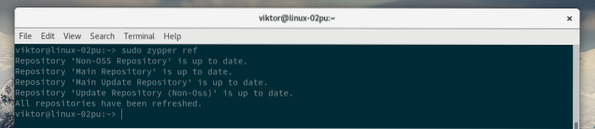
Ak chcete teraz aktualizovať všetky balíky, spustite ďalší príkaz.
$ sudo zypper aktualizácia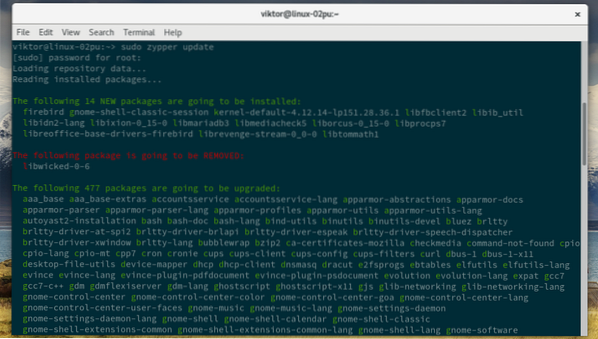
Počkajte, kým zypper stiahne a nainštaluje všetky balíky.
Zaujíma ma, ktoré balíčky sa budú aktualizovať? Spustite tento príkaz.
$ zypper zoznam aktualizácií - všetko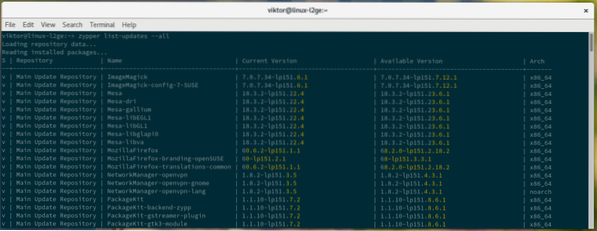
Zypper je oveľa schopnejší ako tento. Prezrite si príručku pre začiatočníkov k ovládaniu zypperu.
Aktualizujte balíčky pomocou YaST
Používanie YaST je trochu zložitejšie ako zypper. Je to preto, že YaST nie je iba správcom balíkov. Je to skôr ako hlavný ovládací panel pre openSUSE a SUSE Linux. Správa balíkov je iba časťou podporovaných funkcií.
Najskôr skontrolujeme, ako pomocou YaSTu aktualizovať všetky nainštalované balíčky. Spustite YaST.
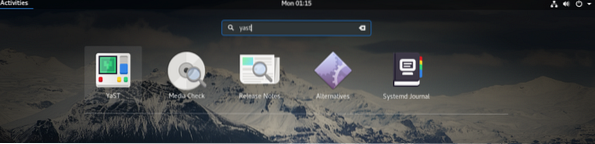
Zadajte heslo root, aby mohol YaST bežať s oprávnením root. Je to preto, že každá jedna úloha, ktorú vykonáva YaST, upravuje veci na systémovej úrovni.
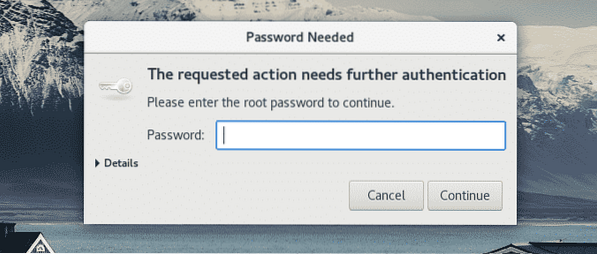
V „YaST Control Center“ kliknite na možnosť „Správa softvéru“.
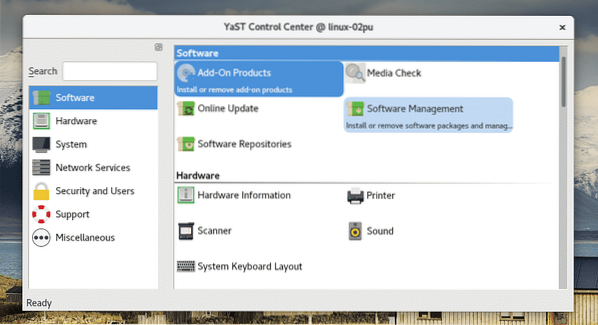
Teraz existujú dva spôsoby, ako to môže ísť. Ak poznáte názov konkrétnych balíkov, vyhľadajte ich, kliknite pravým tlačidlom myši a vyberte príkaz „Aktualizovať“.
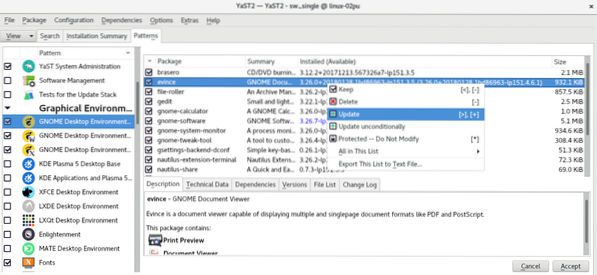
Ak sa však chystáte aktualizovať všetky balíčky, nejde o praktický prístup. Tu prichádza na rad táto metóda. Prejdite na Balík >> Všetky balíčky >> Aktualizovať, ak je k dispozícii novšia verzia.
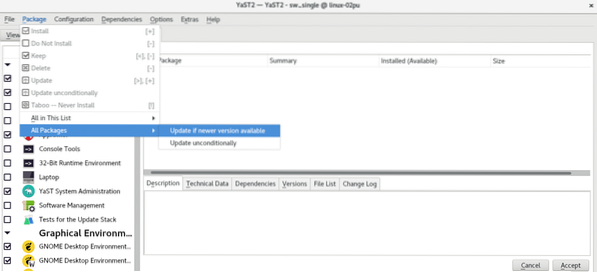
YaST bude informovať o počte balíkov, ktoré budú v procese aktualizované. Kliknite na „Pokračovať“.
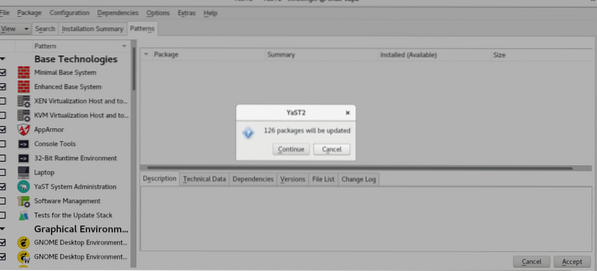
Zobrazí sa zoznam všetkých balíkov, ktoré sa chystajú aktualizovať. V pravom dolnom rohu kliknite na „Prijať“.
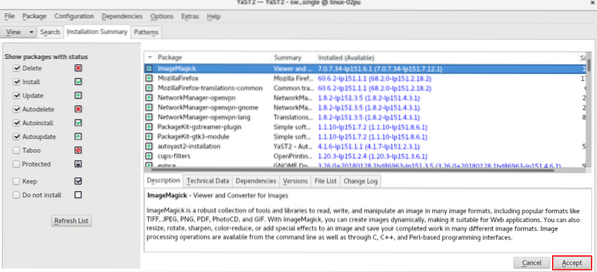
YaST predloží krátku správu o tom, aké zmeny balíka majú nastať. Kliknite na „Pokračovať“.
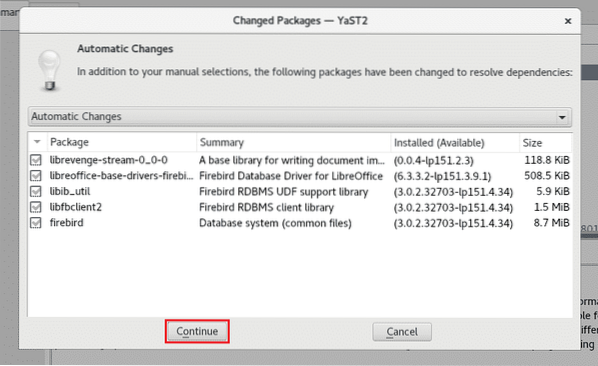
Je čas počkať, pokiaľ YaST nestiahne a nenainštaluje všetky dostupné aktualizácie nainštalovaných balíkov.
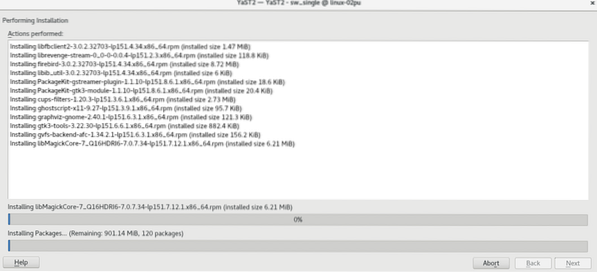
Po dokončení inštalácie kliknite na tlačidlo „Dokončiť“ a zobrazí sa „Správa o inštalácii“.
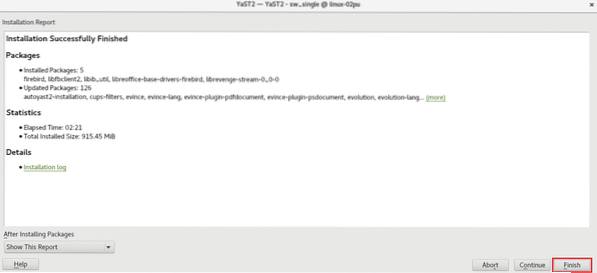
Záverečné myšlienky
Ako vidíte, udržiavať aktualizovaný openSUSE s najnovšími balíkmi nie je vôbec ťažké. Ďalšou dobrou správou je, že ich nemusíte prevádzkovať každý jeden deň. Stačí ich spustiť raz alebo dvakrát týždenne a môžete vyraziť!
Zaujímam sa o správu siete? Zistite, ako používať NetworkManager na openSUSE.
Užite si to!
 Phenquestions
Phenquestions


